系统Windows7安装后cda文件用什么打开
小伙伴们,你们在遇到音频的时候是怎么解决的呢?用什么方法来打开的呢?小编我这儿也有一种打开的方法,要不我们互相分享一下?小编我先来哈,下面就来说说我打开cda文件的方法。
什么是cda文件?小编今天在这儿给你们来简单的解释一下。cda文件就是一种光盘里的音频格式文件。那么我们要怎么打开它呢?不慌,接下来小编就来告诉你们怎么打开cda文件。
首先,在电脑上找到要打开的cda文件。

接着,然后双击该文件,或者右键单击选择打开方式,在出现的打开方式列表中选择Windows Media Player、QQ影音或者iTunes。

也可以电脑中安装的软件中选择打开方式,没有上面所说的软件的,可以下载安装,但是不局限于以上软件,像暴风都可以打开cda文件。
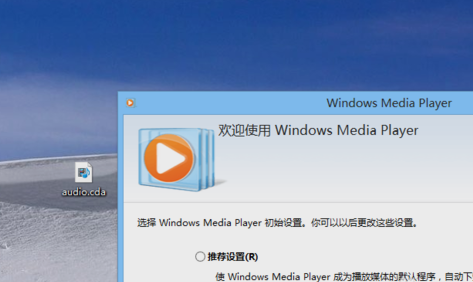
打开的方法已献上~请小可爱们按时查收
相关阅读
win7系统排行
热门教程